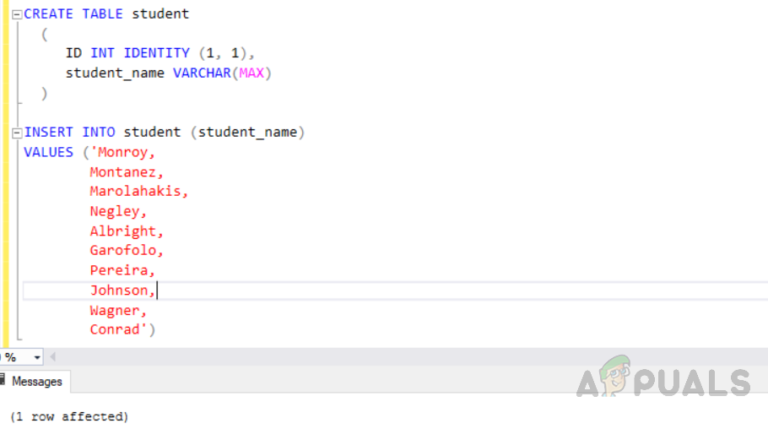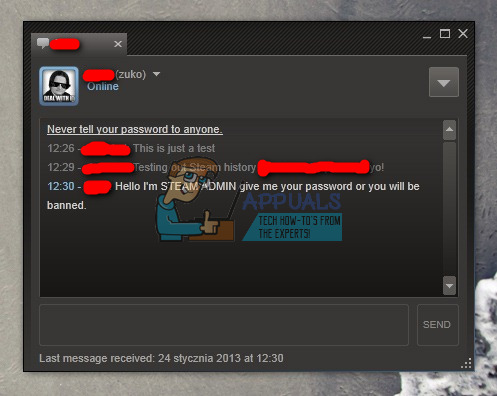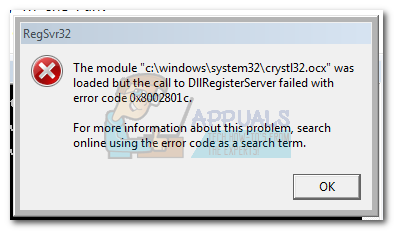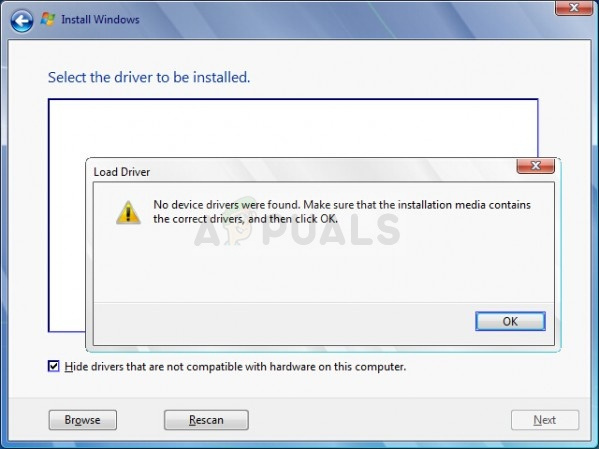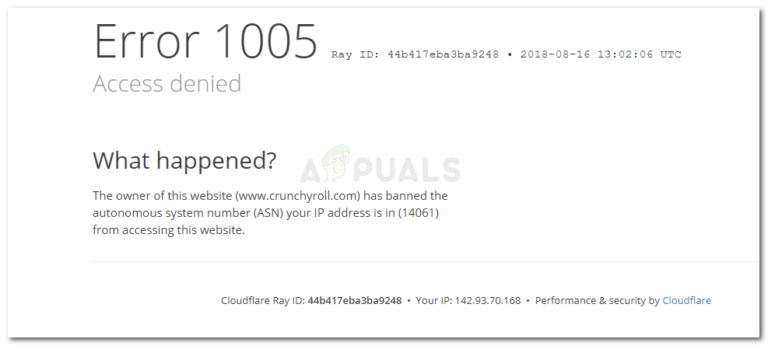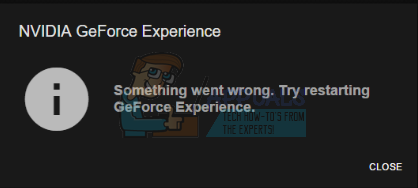DbxSvc ‘Verbindung zum Treiber fehlgeschlagen’
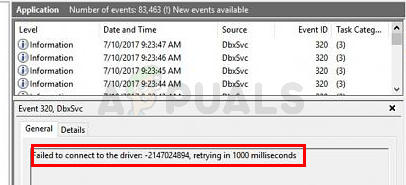
Verbindung zum Treiber fehlgeschlagen: -2147024894, Wiederholung in 1000 Millisekunden ¨ ID: 320 (DbxSvc)
Obwohl die meisten Benutzer diese spezifische Fehlermeldung im Ereignisprotokoll erhalten, wird möglicherweise eine Variation dieser Meldung angezeigt. Sie werden auch feststellen, dass diese Fehlermeldung Ihr Ereignisprotokoll überflutet. Benutzer haben Hunderte und sogar Tausende dieser Ereignisse im Ereignisprotokoll gesehen. Auch wenn Sie bei der Verwendung einer Anwendung möglicherweise keinen Fehler sehen, müssen Sie sich Sorgen machen oder zumindest neugierig auf den Ursprung dieses Fehlerereignisses sein.
Beginnen wir zunächst mit den Ursachen des Problems. Der Name der Datei, die all diese Ereignisse verursacht, lautet dbxsvc.exe und diese Datei bezieht sich auf Dropbox. Der einzige Zweck dieser Datei ist die Installation des Smart Sync-Treibers von Dropbox. Wenn Sie also die Dropbox-Anwendung auf Ihrem System installiert haben, sind Sie für diesen Fehler anfällig. Wenn Sie kein Dropbox-Geschäftsbenutzer sind, sollte diese Datei überhaupt nicht ausgeführt werden und daher sollte dieser Fehler nicht angezeigt werden. Diese Datei ist jedoch auf Ihrem System vorhanden, da sie während des Installationsvorgangs erstellt wird. Das Problem tritt auf, wenn diese Datei versucht, den Treiber zu verbinden, dies jedoch nicht möglich ist. Die Sache ist, es ist so konzipiert, dass keine Verbindung hergestellt werden kann. Nur weil keine Verbindung hergestellt wird, bedeutet dies nicht, dass sich Ihre Software (Dropbox) schlecht verhält. Technisch gesehen sind die Ereignisse in der Ereignisanzeige also harmlos und Sie sollten sich keine Sorgen machen. Windows betrachtet die fehlgeschlagene Verbindung als Problem und löst das Fehlerprotokoll aus. Der Grund, warum Sie eine große Anzahl ähnlicher Fehlerprotokolle sehen, ist, dass der Verbindungsaufbau nach 1 Sekunde erfolgt.
Unter dem Strich gibt es hier also kein Problem mit Ihrem PC oder Ihrer Dropbox-Anwendung. Alles funktioniert wie erwartet. Die angezeigten Ereignisprotokolle sind kein Grund zur Sorge. Wenn Sie jedoch zu den Benutzern gehören, die diese Fehlerereignisprotokolle nicht aushalten können, oder diese Fehlerereignisse einfach entfernen möchten, damit Sie andere Ereignisprotokolle anzeigen können, besteht die Lösung darin, den Dienst zu deaktivieren oder zu löschen. Gehen Sie also jede der unten angegebenen Methoden durch und wenden Sie die für Sie am besten geeignete Lösung an.
Dropbox hat in den neueren Versionen eine vorübergehende Problemumgehung veröffentlicht. Da in der Ereignisanzeige viele Fehlerprotokolle angezeigt werden, verringert das neueste Update die Häufigkeit des DbxSvc-Verbindungsaufbaus von einmal pro Sekunde auf einmal pro Minute. Dies ist keine wirkliche Lösung, verringert jedoch die Anzahl der Ereignisse in Ihrem Ereignisprotokoll. Sie sollten sich bei Ihrem Dropbox-Konto anmelden.> Gehen Sie zu Einstellungen> Aktivieren Sie das Kontrollkästchen Mich in frühere Versionen einbeziehen. Dadurch sollte Ihre Dropbox auf die neueste Version aktualisiert werden.
Methode 1: Deinstallieren Sie Dropbox und löschen Sie DbxSvc
Viele Benutzer hatten dieses Problem auch nach der Deinstallation der Dropbox von ihren Computern. Dies bedeutet also, dass der Dienst auf Ihrem Computer verbleibt. Eine einfache Lösung besteht darin, die Dropbox zu deinstallieren und den DbxSvc-Dienst zu löschen.
Hinweis: Das Löschen oder Deaktivieren von DbxSvc kann in Zukunft zu Problemen führen. Da es sich um die intelligente Synchronisierung handelt, treten später Probleme auf, wenn Sie sich für die intelligente Synchronisierung (oder eine andere Funktion, die möglicherweise von DbxSvc abhängig ist) entscheiden. Gehen Sie also auf eigenes Risiko vor.
Führen Sie die folgenden Schritte aus, um den DbxSvc-Dienst zu stoppen und zu löschen
- Drücken Sie Windows-Schlüssel Einmal
- Art Eingabeaufforderung in dem Windows-Suchfeld
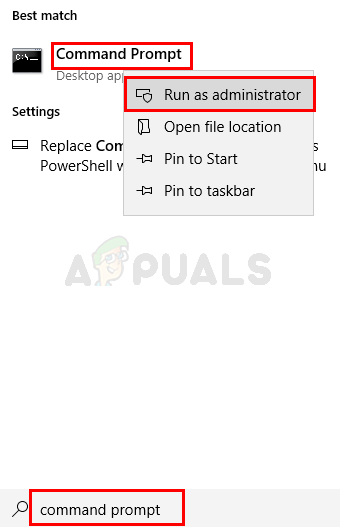
- Rechtsklick Eingabeaufforderung aus den Suchergebnissen und wählen Sie Als Administrator ausführen
- Art sc stop DbxSvc und drücke Eingeben
- Art sc lösche DbxSvc und drücke Eingeben
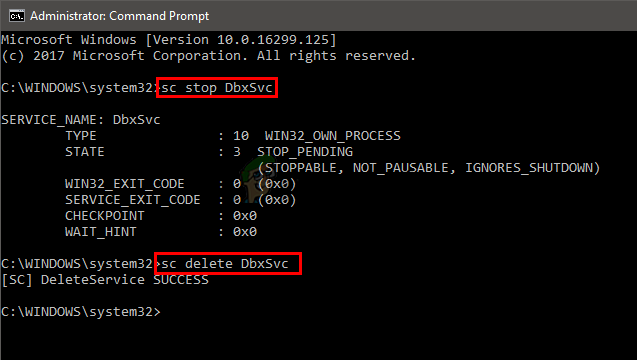
Dies sollte den Dienst stoppen und löschen.
Methode 2: Dienst deaktivieren
Hinweis: Das Löschen oder Deaktivieren von DbxSvc kann in Zukunft zu Problemen führen. Da es sich um die intelligente Synchronisierung handelt, treten später Probleme auf, wenn Sie sich für die intelligente Synchronisierung (oder eine andere Funktion, die möglicherweise von DbxSvc abhängig ist) entscheiden. Gehen Sie also auf eigenes Risiko vor.
Durch einfaches Deaktivieren von dbx_svc wurde das Problem auch für viele Benutzer behoben. Dies ist für Benutzer gedacht, die die Dropbox weiterhin behalten möchten, aber dieses Problem mit der Ereignisanzeige beseitigen möchten.
- Halt Windows-Schlüssel und drücke R.
- Art services.msc und drücke Eingeben
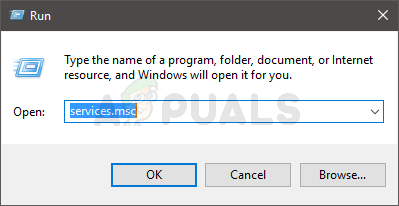
- Suchen und Doppelklick der Dienst benannt dbx_svc
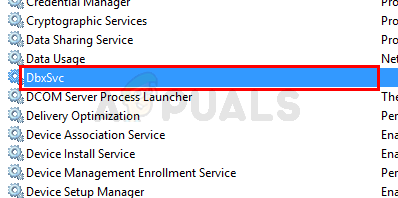
- Wählen Deaktivieren aus dem Dropdown-Menü in Starttyp
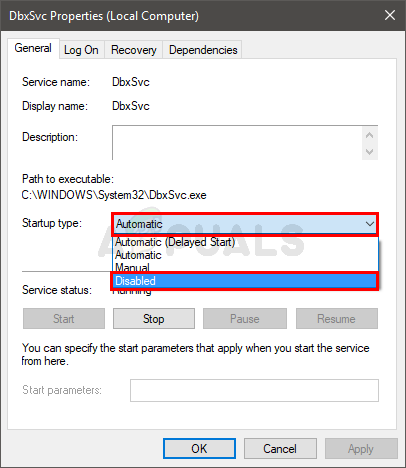
- Klicken Halt des Service Status läuft
- Klicken Anwenden dann wählen Sie OK
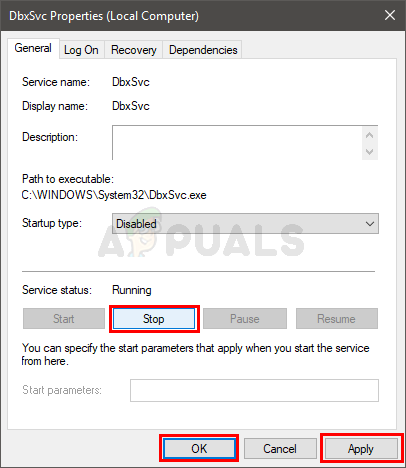
Dies sollte den Job für Sie erledigen.